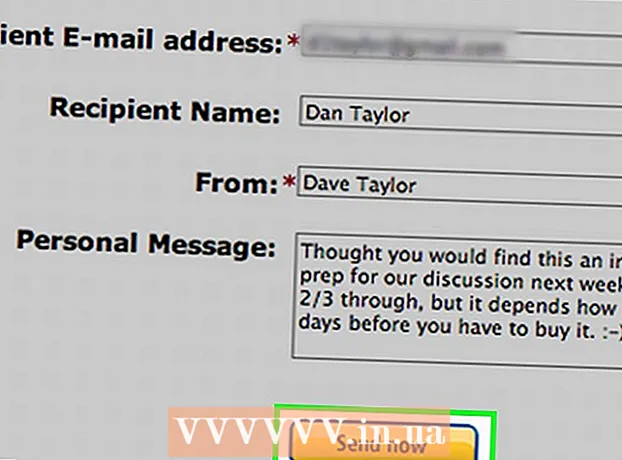Հեղինակ:
William Ramirez
Ստեղծման Ամսաթիվը:
17 Սեպտեմբեր 2021
Թարմացման Ամսաթիվը:
1 Հուլիս 2024
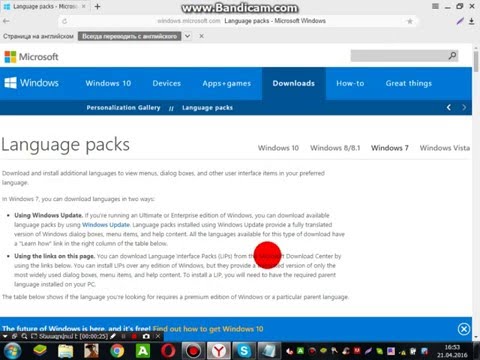
Բովանդակություն
Այս հոդվածը ցույց կտա, թե ինչպես փոխել լեզուն ձեր համակարգչում: Սա կազդի ընտրացանկերում և պատուհաններում օգտագործվող տեքստի վրա: Դուք կարող եք փոխել լեզուն ինչպես Windows- ում, այնպես էլ Mac OS X- ում: Խնդրում ենք նկատի ունենալ, որ այստեղ նկարագրված մեթոդները թույլ չեն տա փոխել ձեր վեբ զննարկչի կամ այլ ծրագրերի լեզուն:
Քայլեր
Մեթոդ 1 -ից 2 -ը `Windows- ում
 1 Բացեք մեկնարկի ընտրացանկը
1 Բացեք մեկնարկի ընտրացանկը  . Դա անելու համար կտտացրեք Windows- ի պատկերանշանին էկրանի ներքևի ձախ անկյունում:
. Դա անելու համար կտտացրեք Windows- ի պատկերանշանին էկրանի ներքևի ձախ անկյունում: - Կամ սեղմեք ձեր ստեղնաշարի Windows ստեղնը:
 2 Կտտացրեք «Ընտրանքներ»
2 Կտտացրեք «Ընտրանքներ»  . Այն հանդերձանքի տեսքով պատկերակ է «Սկսել» ցանկի ներքևի ձախ մասում:
. Այն հանդերձանքի տեսքով պատկերակ է «Սկսել» ցանկի ներքևի ձախ մասում:  3 Կտտացրեք Timeամանակ և լեզու. Այն գտնվում է Ընտրանքների պատուհանի մեջտեղում:
3 Կտտացրեք Timeամանակ և լեզու. Այն գտնվում է Ընտրանքների պատուհանի մեջտեղում:  4 Կտտացրեք ներդիրին լեզվի և տարածաշրջանային չափանիշներին. Այս տարբերակը կգտնեք պատուհանի ձախ անկյունում:
4 Կտտացրեք ներդիրին լեզվի և տարածաշրջանային չափանիշներին. Այս տարբերակը կգտնեք պատուհանի ձախ անկյունում:  5 Կտտացրեք Ավելացնել լեզու. Այս տարբերակը գտնվում է էջի կեսին ՝ Լեզուներ բաժնի մեծ + նշանի կողքին:
5 Կտտացրեք Ավելացնել լեզու. Այս տարբերակը գտնվում է էջի կեսին ՝ Լեզուներ բաժնի մեծ + նշանի կողքին:  6 Ընտրեք լեզուն: Ընտրեք այն լեզուն, որը կօգտագործեք ձեր համակարգչում:
6 Ընտրեք լեզուն: Ընտրեք այն լեզուն, որը կօգտագործեք ձեր համակարգչում:  7 Ընտրեք բարբառ: Եթե սեղմում եք պահանջվող լեզվի վրա, կբացվի տարածաշրջանային բարբառների ցանկով էջ; կտտացրեք բարբառին ՝ այն ընտրելու համար:
7 Ընտրեք բարբառ: Եթե սեղմում եք պահանջվող լեզվի վրա, կբացվի տարածաշրջանային բարբառների ցանկով էջ; կտտացրեք բարբառին ՝ այն ընտրելու համար: - Ընտրված լեզուն կարող է բարբառներ չունենալ:
 8 Կտտացրեք ավելացված լեզվին: Այն կհայտնվի ընթացիկ լեզվի ներքո ՝ Լեզուներ բաժնում: Կբացվի պատուհան `ընտրանքների ցանկով:
8 Կտտացրեք ավելացված լեզվին: Այն կհայտնվի ընթացիկ լեզվի ներքո ՝ Լեզուներ բաժնում: Կբացվի պատուհան `ընտրանքների ցանկով:  9 Կտտացրեք Պարամետրեր. Այս կոճակը կհայտնվի լեզվի ներքևում: Լեզվի պարամետրերով պատուհան կբացվի:
9 Կտտացրեք Պարամետրեր. Այս կոճակը կհայտնվի լեզվի ներքևում: Լեզվի պարամետրերով պատուհան կբացվի:  10 Ներբեռնեք լեզվի փաթեթ: Էջի վերևի ձախ մասում կտտացրեք Ներբեռնում Ներբեռնման լեզվի փաթեթ բաժնում:
10 Ներբեռնեք լեզվի փաթեթ: Էջի վերևի ձախ մասում կտտացրեք Ներբեռնում Ներբեռնման լեզվի փաթեթ բաժնում: 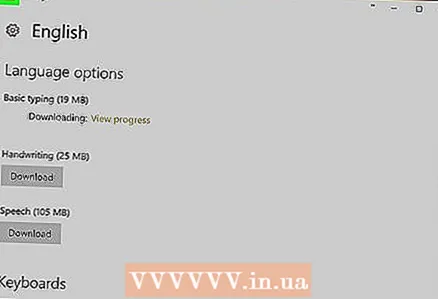 11 Կտտացրեք պատկերակին
11 Կտտացրեք պատկերակին  . Այն գտնվում է էկրանի վերին ձախ անկյունում:
. Այն գտնվում է էկրանի վերին ձախ անկյունում:  12 Կրկին կտտացրեք լեզուն և կտտացրեք Դարձրեք այն ընթացիկ լեզու. Այս կոճակը կգտնեք լեզվի տակ: Ընտրված լեզուն կտեղափոխվի Լեզուների բաժնի վերև և կդառնա ընթացիկ լեզուն բոլոր ներկառուցված ընտրացանկերի, պատուհանների և էկրանին ցուցադրվող այլ տարրերի համար:
12 Կրկին կտտացրեք լեզուն և կտտացրեք Դարձրեք այն ընթացիկ լեզու. Այս կոճակը կգտնեք լեզվի տակ: Ընտրված լեզուն կտեղափոխվի Լեզուների բաժնի վերև և կդառնա ընթացիկ լեզուն բոլոր ներկառուցված ընտրացանկերի, պատուհանների և էկրանին ցուցադրվող այլ տարրերի համար:  13 Վերագործարկեք ձեր համակարգիչը: Բացեք մեկնարկի ընտրացանկը, կտտացրեք պատկերակին
13 Վերագործարկեք ձեր համակարգիչը: Բացեք մեկնարկի ընտրացանկը, կտտացրեք պատկերակին  և կտտացրեք «Վերագործարկեք»: Երբ համակարգիչը վերագործարկվի և մուտք գործեք, փոփոխություններն ուժի մեջ կմտնեն:
և կտտացրեք «Վերագործարկեք»: Երբ համակարգիչը վերագործարկվի և մուտք գործեք, փոփոխություններն ուժի մեջ կմտնեն:
Մեթոդ 2 -ից 2 -ը ՝ Mac OS X- ում
 1 Բացեք Apple- ի ընտրացանկը
1 Բացեք Apple- ի ընտրացանկը  . Կտտացրեք Apple- ի պատկերանշանին էկրանի վերին ձախ անկյունում: Բացվող ընտրացանկը կբացվի:
. Կտտացրեք Apple- ի պատկերանշանին էկրանի վերին ձախ անկյունում: Բացվող ընտրացանկը կբացվի:  2 Կտտացրեք Համակարգի կարգավորումներ. Այն գտնվում է բացվող ընտրացանկի վերևի մասում:
2 Կտտացրեք Համակարգի կարգավորումներ. Այն գտնվում է բացվող ընտրացանկի վերևի մասում:  3 Կտտացրեք Լեզուն և տարածաշրջանը. Դա դրոշի տեսքով պատկերակ է ՝ System Preferences պատուհանի վերևում:
3 Կտտացրեք Լեզուն և տարածաշրջանը. Դա դրոշի տեսքով պատկերակ է ՝ System Preferences պատուհանի վերևում:  4 Կտտացրեք +. Այս պատկերակը գտնվում է Նախընտրելի լեզու վանդակի ներքևի ձախ անկյունում ՝ Լեզվի և տարածաշրջանի պատուհանի ձախ կողմում: Կբացվի լեզվի ցանկով բացվող պատուհան:
4 Կտտացրեք +. Այս պատկերակը գտնվում է Նախընտրելի լեզու վանդակի ներքևի ձախ անկյունում ՝ Լեզվի և տարածաշրջանի պատուհանի ձախ կողմում: Կբացվի լեզվի ցանկով բացվող պատուհան:  5 Ոլորեք ներքև ՝ նախընտրած լեզուն ընտրելու համար, այնուհետև սեղմեք Ավելացնել.
5 Ոլորեք ներքև ՝ նախընտրած լեզուն ընտրելու համար, այնուհետև սեղմեք Ավելացնել. 6 Կտտացրեք Օգտագործել [Լեզու]երբ հուշվում է. Դա կապույտ կոճակ է պատուհանի ներքևի աջ անկյունում: Սա ընտրված լեզուն կդնի որպես ընթացիկ լեզու:
6 Կտտացրեք Օգտագործել [Լեզու]երբ հուշվում է. Դա կապույտ կոճակ է պատուհանի ներքևի աջ անկյունում: Սա ընտրված լեզուն կդնի որպես ընթացիկ լեզու: - Եթե բաց եք թողել այս քայլը, քաշեք ավելացված լեզուն Նախընտրելի լեզուների ցանկի վերևում:
 7 Վերագործարկեք ձեր համակարգիչը, որպեսզի փոփոխություններն ուժի մեջ մտնեն:
7 Վերագործարկեք ձեր համակարգիչը, որպեսզի փոփոխություններն ուժի մեջ մտնեն:
Խորհուրդներ
- Համակարգի լեզուն փոխելը չի փոխի ծրագրի լեզուն: Languageրագրի լեզուն փոխելու համար ընտրեք այն տեղադրման ընթացքում կամ դրա կարգավորումներում:
Գուշացումներ
- Մի փոխեք համակարգի լեզուն այն լեզվով, որը դուք չեք հասկանում, կամ եթե չեք կարող վերադառնալ հին լեզվին: